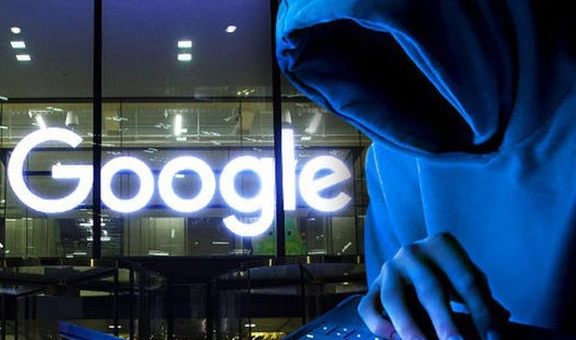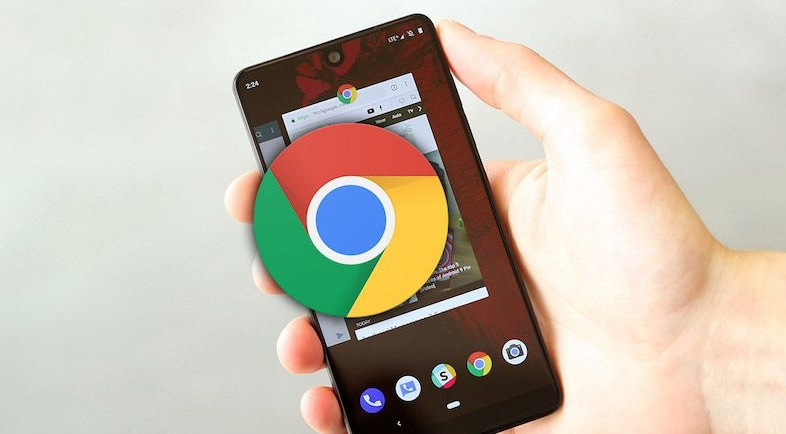Google浏览器下载插件冲突快速解决方法
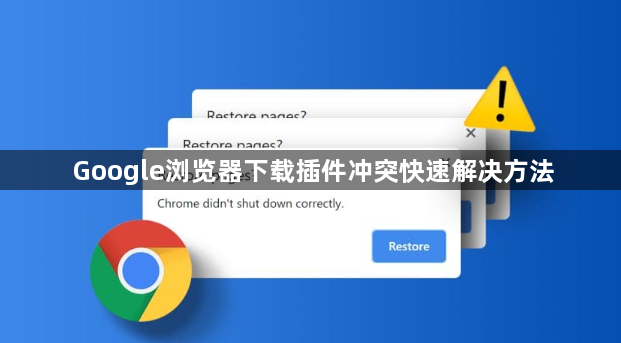
1. 逐个禁用插件排查:进入扩展程序管理页面,在Chrome浏览器中点击右上角的三点图标,选择“更多工具”,然后点击“扩展程序”。在该页面中逐一禁用已安装的插件,每次禁用后重新加载网页或执行相关操作,观察是否恢复正常。若恢复正常,则说明该插件与其他插件存在冲突,可继续通过启用其他插件的方式进一步确定具体是哪些插件之间产生了冲突。
2. 检查插件更新情况:部分插件可能因版本过低而与其他插件产生冲突。进入扩展程序管理页面,查看每个插件是否有可用的更新,若有则及时更新插件到最新版本。更新后的插件可能会修复一些兼容性问题,从而解决冲突。
3. 利用安全模式排查:启动Chrome浏览器的安全模式,在安全模式下浏览器会禁用所有插件。若在安全模式下浏览器运行正常,则说明是某个插件导致的问题。此时可逐个启用插件,每次启用后测试浏览器是否出现异常,以找出冲突的插件。
4. 查看浏览器错误提示和日志:当浏览器因插件冲突出现问题时,可能会弹出错误提示或在控制台中显示相关信息。仔细查看这些错误提示和日志内容,其中可能包含与冲突插件相关的线索,帮助确定是哪个插件导致了冲突。
总的来说,通过以上方法,您可以有效地解决Chrome浏览器下载资源无响应的问题。如果问题仍然存在,建议进一步检查系统设置或寻求专业技术支持。